Manapság az iOS felhasználók száma gyorsan növekszik. Az iPhone, iPad és iPod felhasználók zenét, filmeket, könyveket, alkalmazásokat stb. vásárolnak az iTunesból. És hajlamosak kezelje a fájlokat az iTunes könyvtárban. Néhány váratlan baleset miatt azonban az iTunes könyvtár nem játszik le. Ezután az embereknek maguknak kell újjáépíteniük az iTunes könyvtárat. Ma bemutatjuk, hogyan kell újjáépíteni az iTunes könyvtárat.
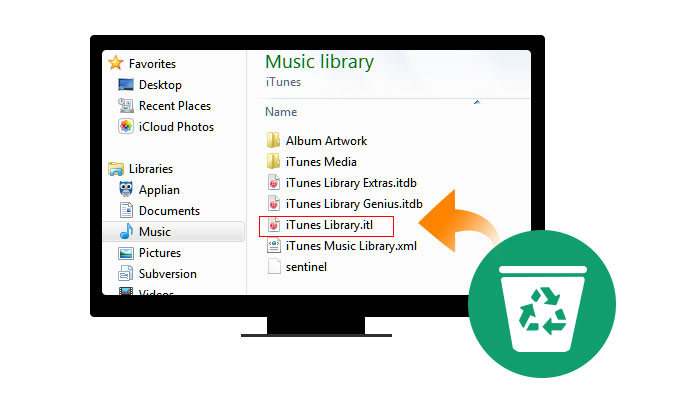
Az iTunes könyvtár újjáépítése előtt biztonsági másolatot kell készíteni az iTunes könyvtárról. Bármilyen nem megfelelő működés iTunes közvetlenül érinti az iOS-eszközöket. Ha az iTunes könyvtárat helytelenül kezeli a számítógépen, akkor a fizetett zenei fájlok és videók elvesznek, vagy nem megfelelő módon jelennek meg. Ennek eredményeként nem kaphatja vissza őket. Tehát az iTunes könyvtár újjáépítésének megkezdése előtt meg kell tennie exportálja a fájlokat (zene, filmek, könyvek stb.) a számítógépre csak abban az esetben.
Ebben az útmutatóban iOS átviteli szoftvert használunk, FoneTrans, végrehajtani. A FoneTrans professzionális átviteli eszközként média, lejátszási listák, névjegyek stb. Kinyerését és biztonsági mentését célozza iOS-eszközökről PC-re és iOS-eszközök között. Ebben a cikkben példa az iPhone az iTunes könyvtár újbóli létrehozására. Ha az iTunes nem megfelelő, akkor megtalálhatja iTunes alternatívák az iPhone biztonsági mentéséhez.
1 lépésTöltse le, telepítse és indítsa el a FoneTrans programot, közben csatlakoztassa az iPhone készüléket a számítógéphez USB kábel segítségével.
2 lépésVálassza ki a kategóriát („Média”) a FoneTrans bal oldalán, jelölje be a fájlokat, és kattintson az „Exportálás exportálásra PC-re” elemre.
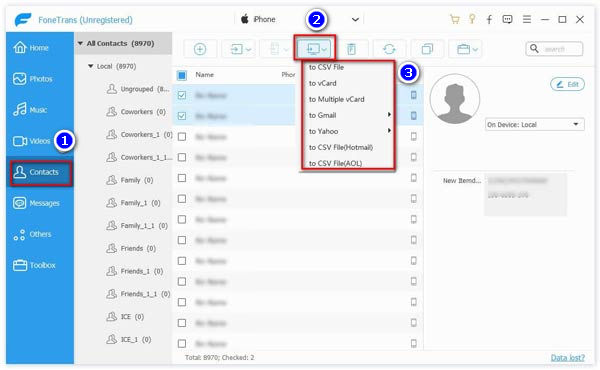
3 lépésVálassza ki az erőforrás fájlt a biztonsági mentés mentéséhez, kattintson az "OK" gombra, és a biztonsági mentés kész.
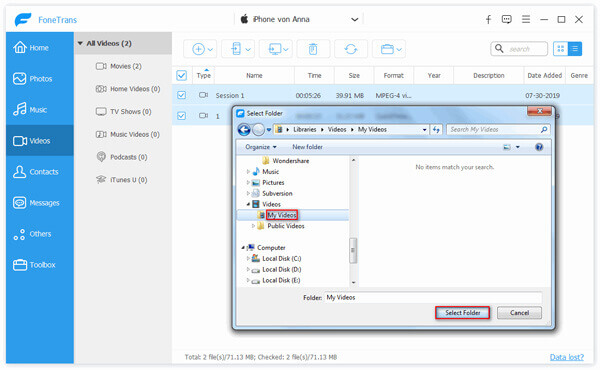


Az iPhone fájlok másolatának elkészítése után folytathatja a következő lépéseket az iTunes könyvtár újjáépítéséhez.
1 lépésKapcsolja ki az iTunes alkalmazást a számítógépen.
2 lépésKeresse meg az iTunes mappát, és nyissa meg. Általában a hely a következő:
Mac OS X felhasználók: Lépjen a C: / Felhasználók / felhasználóneved / Zene elemre
Microsoft Windows XP felhasználók: C: / Dokumentumok és beállítások / felhasználónév / Saját dokumentumok / Saját zene
Ha Microsoft Windows Vista: C: / Felhasználók / a felhasználóneved / Zene
Ha a Microsoft Windows 7/8/10: C: / Felhasználók / a felhasználóneved / Saját zenék
3 lépésVágja le az "iTunes (Music) Library.xml" fájlt, és illessze be az asztalra.
4 lépésTörölje az "iTunes könyvtár (.itl)" elemet.
5 lépésNyissa meg az iTunes alkalmazást. Figyelem! Ne adjon hozzá új információkat, például zenét, videókat stb. Az iTunesba, mert ez törli az eredeti fájlokat.
6 lépésAz asztalon válassza a „File-Library-Import Playlist-iTunes Library.xml” elemet - válassza a „Select” (Mac) vagy az „Open” (Windows) lehetőséget.
Könnyű újjáépíteni az iTunes könyvtárat, nem igaz? Az iTunes könyvtár újjáépítésének ezen módját széles körben használják. De nem tudja biztosan biztosítani a sikert. Így az iOS-eszköz biztonsági mentése mielőtt a művelet szükséges az iOS fájlok védelméhez.